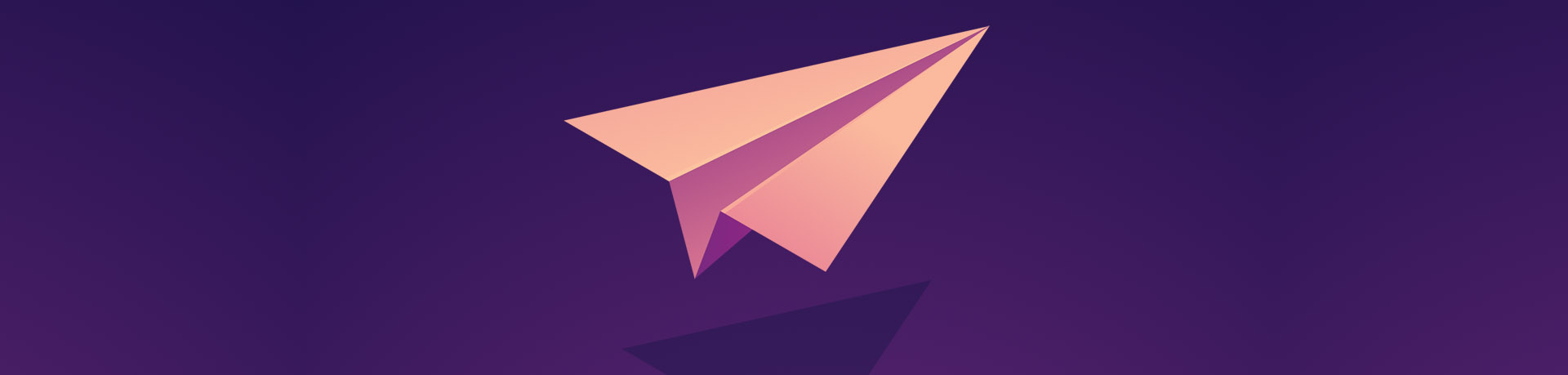Nasza poczta daje możliwość konfiguracji filtrów na podstawie których z określonymi wiadomościami odbywają się wskazane czynności. Najczęściej stosowanym zastosowaniem takich filtrów jest stworzenie tzw. autorespondera.
Autoresponder jest elementem komunikacji biznesowej, którym możemy poinformować o niedostępności lub o innych ważnych kwestiach, które mogą wpłynąć na przebieg komunikacji.
Skonfigurować można go na dwa sposoby, zależnie od potrzeb i tego czy z wiadomością przychodzącą w trakcie działania autorespondera ma się wydarzyć coś więcej poza przesłaniem odpowiedzi do nadawcy.
Z uwagi na to, że filtry są najczęściej stosowane w celu ustawienia autorespondera, skupimy się właśnie na nim.
Rozwiązanie 1:
Ustawianie autorespondera prostego:
1.
Aby go ustawić, udajemy się na https://poczta.ministerstworeklamy.pl/ w celu zalogowania się do swojej usługi pocztowej, podajemy nazwę domeny i wciskamy przycisk „Logowanie”
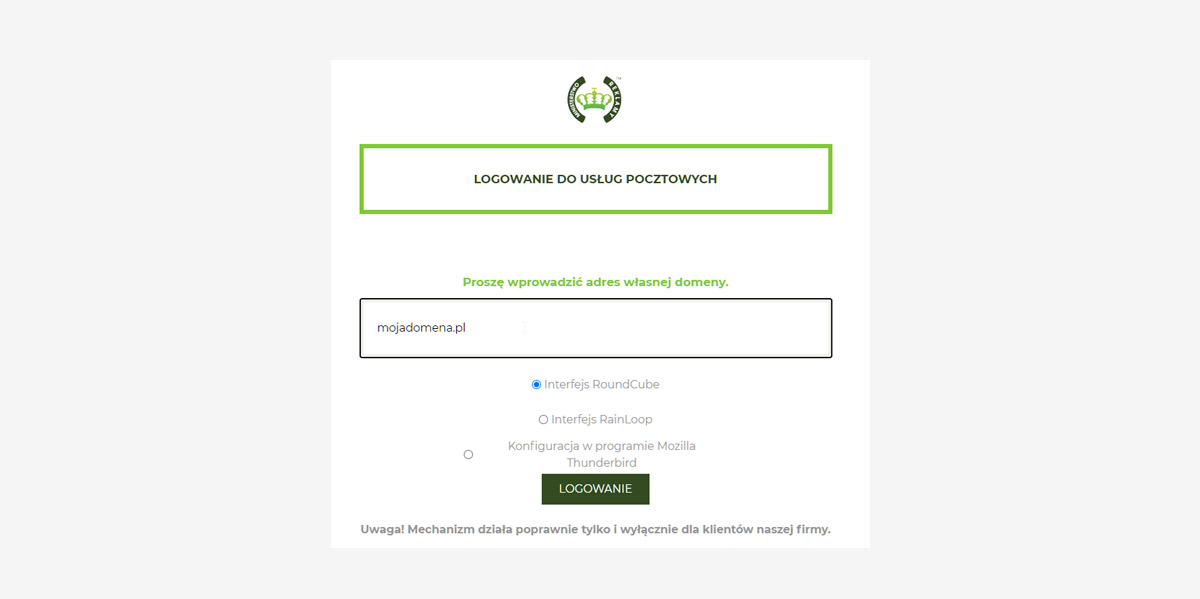
2.
W kolejnym oknie należy podać login i hasło do skrzynki pocztowej gdzie chcemy zastosować takie ustawienie
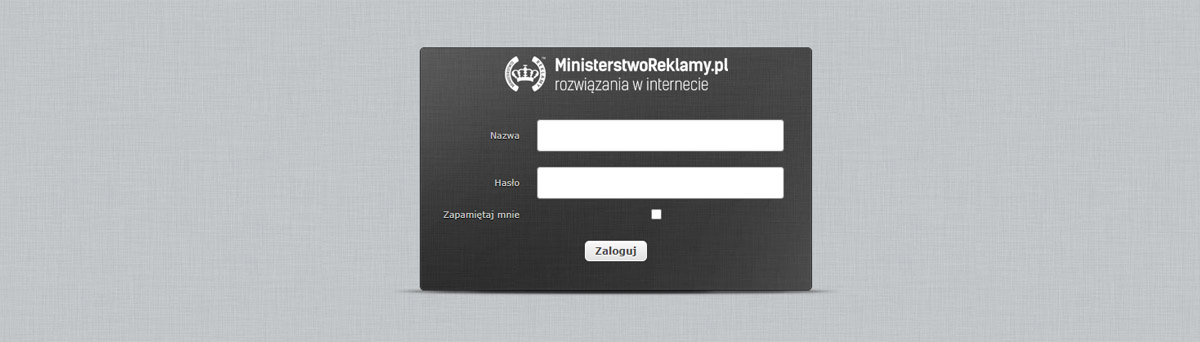
3.
W prawym górnym rogu klikamy przycisk „Ustawienia”, a następnie, w kolumnie po lewej stronie wybieramy pozycję „Nieobecność”.
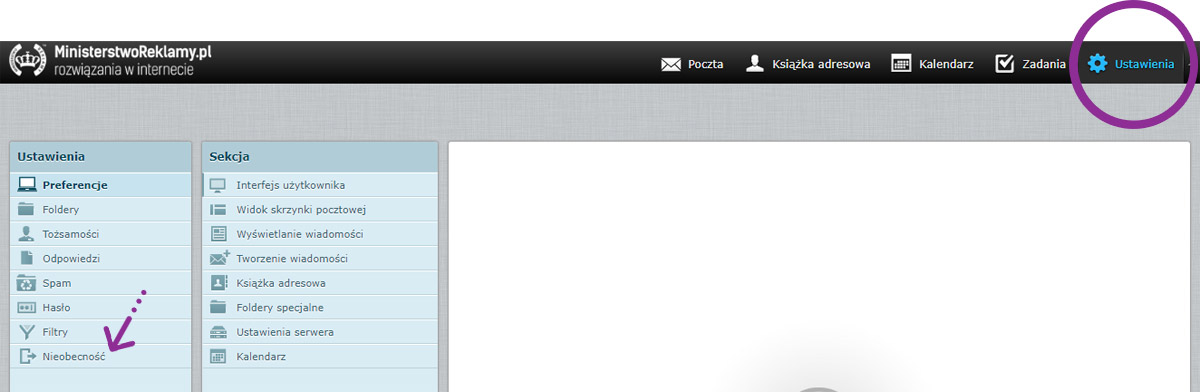
4.
Zostanie wyświetlony formularz w którym można wprowadzić informacje dotyczące swojej nieobecności, w tym:
- temat wiadomości o nieobecności
- treść wiadomości o nieobecności
- początek nieobecności (czas od kiedy będzie wysyłana wiadomość dotycząca nieobecności)
- koniec nieobecności (czas do kiedy będzie wysyłana wiadomość dotycząca niedostępności)
- status (włączone/wyłączone)
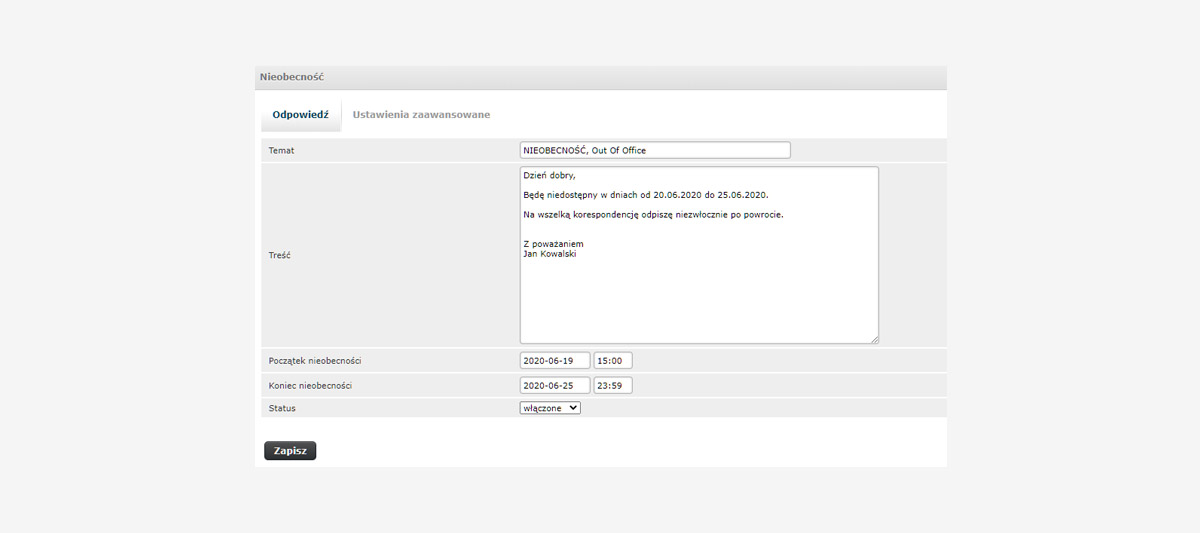
5.
Klikamy „Zapisz” i GOTOWE.
Jeżeli ustawimy status „włączone”, wiadomość będzie odsyłana do nadawców wiadomości w czasie jej trwania. Aby wyłączyć w trakcie trwania nieobecności wysyłanie wiadomości do nadawców, należy udać się w miejsce wskazane w kroku 4 i zmienić status z „włączone” na „wyłączone”.
Rozwiązanie 2:
Ustawianie filtrów zaawansowanych:
To rozwiązanie zapewnia możliwość konfiguracji dodatkowych parametrów działania filtrów, jak również umożliwia przeprowadzenie konfiguracji dodatkowych czynności wykonanych podczas ich działania, takich jak np. przekazanie wiadomości na inny adres.
1 i 2.
Pierwsze dwa kroki są analogiczne jak w rozwiązaniu 1:
- udajemy się na https://poczta.ministerstworeklamy.pl/ w celu zalogowania się do swojej usługi pocztowej, podajemy nazwę domeny i wciskamy przycisk „Logowanie”
- w kolejnym oknie należy podać login i hasło do skrzynki pocztowej gdzie chcemy zastosować takie ustawienie
3.
W prawym górnym rogu klikamy przycisk „Ustawienia”, a następnie, w kolumnie po lewej wybieramy pozycję „Filtry”.
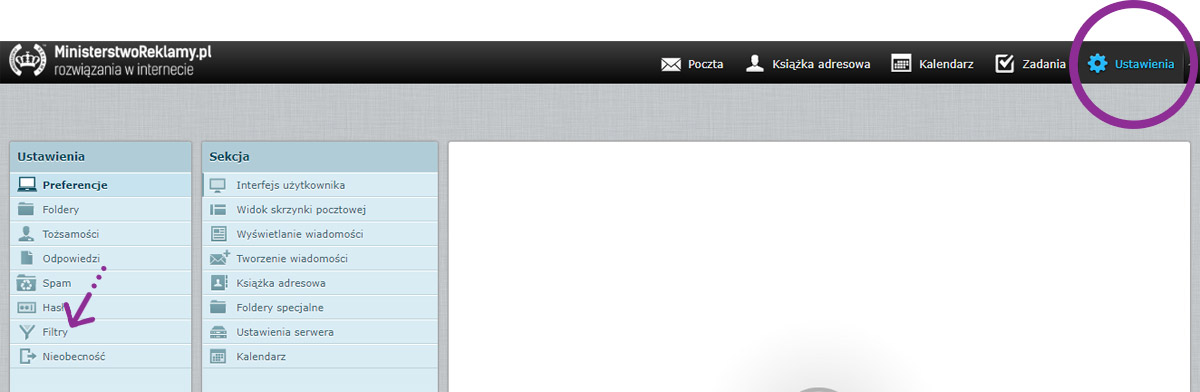
4.
Dodajemy nowy filtr za pomocą plusa „(+)” znajdującego się w kolumnie „Filtry”.
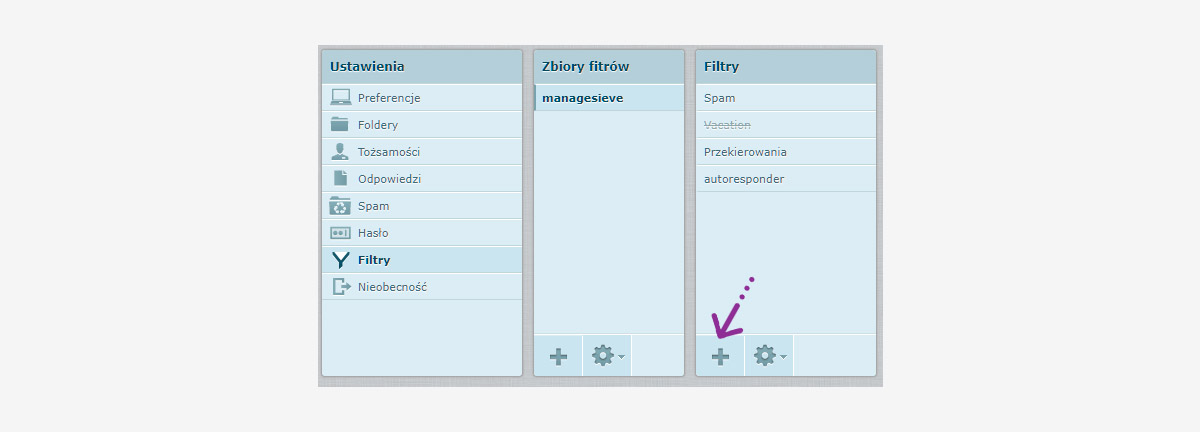
5.
Tutaj możemy wskazać dowolne warunki dla których wiadomości mają być obsługiwane, jak również mamy możliwość zdefiniowania wielu czynności następujących po spełnieniu wcześniej skonstruowanych warunków.
Nowy warunek jak i nową czynność dodajemy klikając „plus (+)” znajdujący się po prawej stronie w konkretnej sekcji. Analogicznie możemy dodać nową czynność.
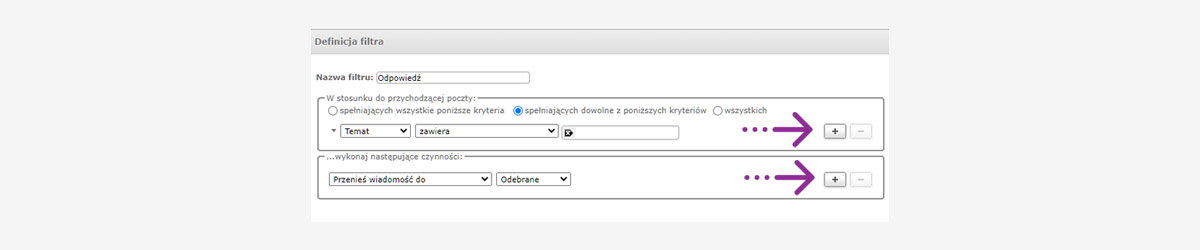
Możemy za pomocą sekcji opisującej warunki wskazać jeden lub więcej warunków dla wiadomości. Dla wiadomości spełniających te warunki przeprowadzone zostaną dalsze działania. Możemy więc zastosować filtr do wszystkich wiadomości, do pochodzących od określonych odbiorców, lub np. do takich które zawierają określoną frazę w treści lub w temacie. Możliwości tutaj są praktycznie nieograniczone.
Przykłady zastosowania:
– Dla korespondencji od dowolnych odbiorców zostanie odesłany autoresponder, a następnie wiadomość zostanie przekazana na skrzynkę innej osoby (nie pozostanie na skrzynce na którą pierwotnie została wysłana – jeśli chcemy aby została tam zachowana należy wybrać czynność „Wyślij kopię do” zamiast „Przekaż wiadomość na konto”)
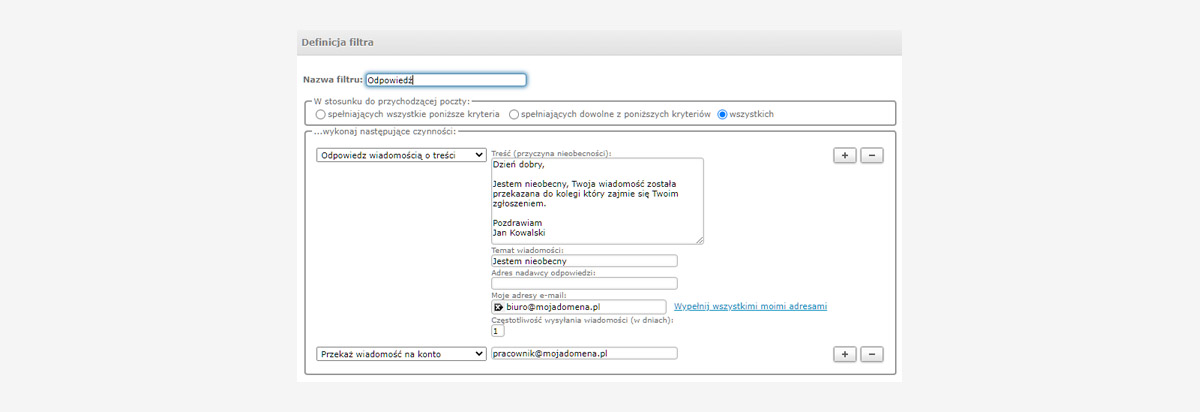
– Do wszystkich wiadomości nadesłanych do 25.06.2020 wysyłany będzie autoresponder
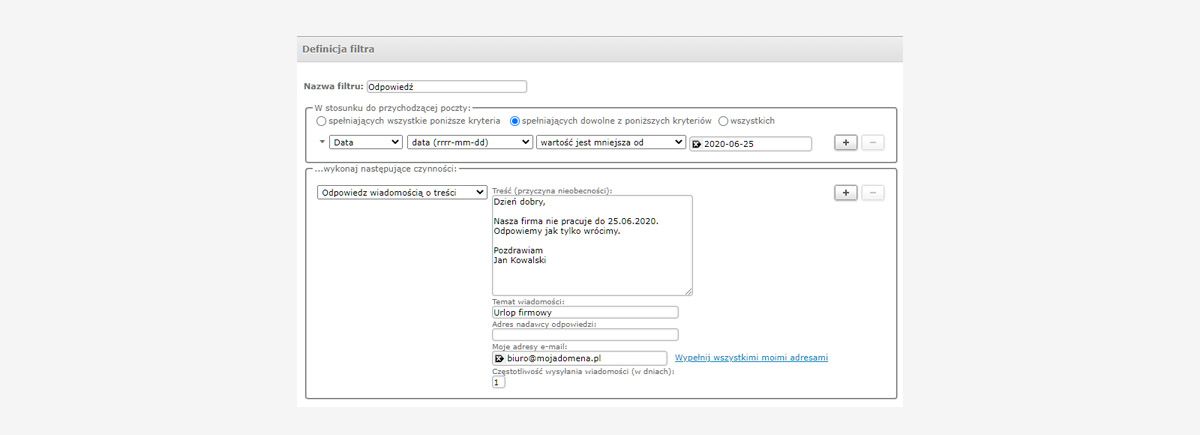
Filtrów możemy także używać do prowadzenia innych działań:
– Odpowiadanie i kasowanie korespondencji która przyszła z konkretnej domeny
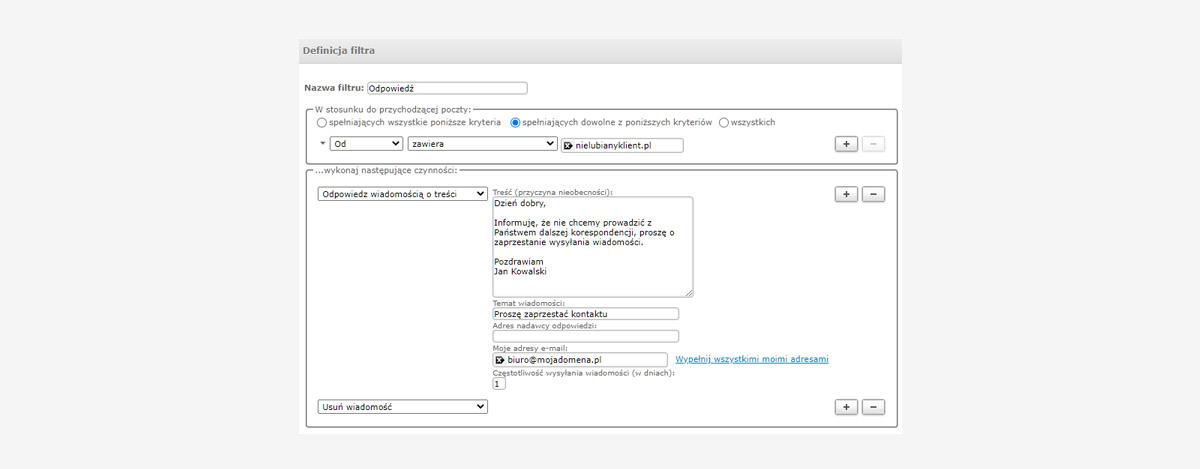
– odpowiadanie i przekazywanie wiadomości dalej tylko wtedy, gdy wiadomość nie zawiera frazy „PILNE”
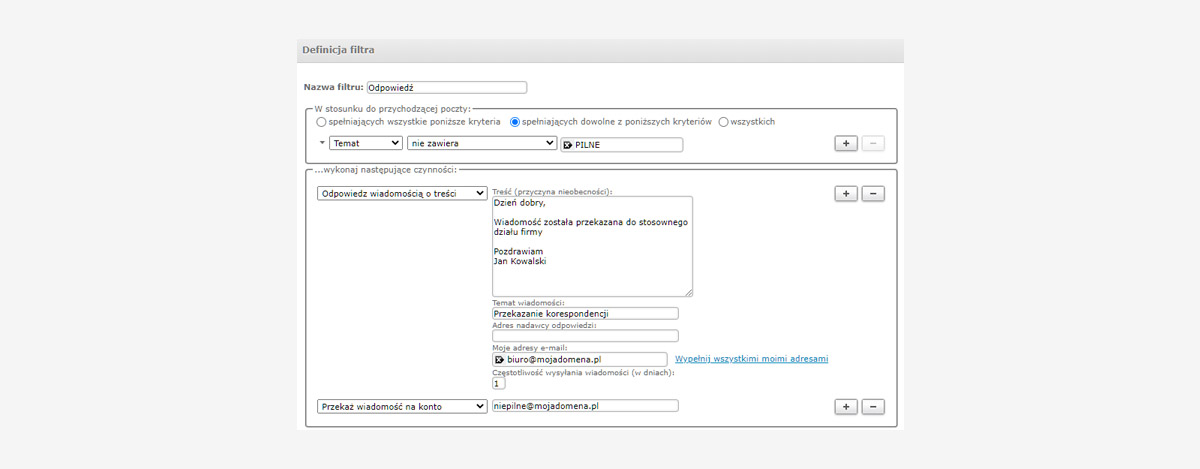
6.
Po zakończeniu ustawiania swojego filtra należy upewnić się, że nie zostało zaznaczone znajdujące się na dole pole „Filtr wyłączony” a następnie zapisać zmiany, filtr został skonfigurowany i powinien działać zgodnie z ustalonymi regułami.